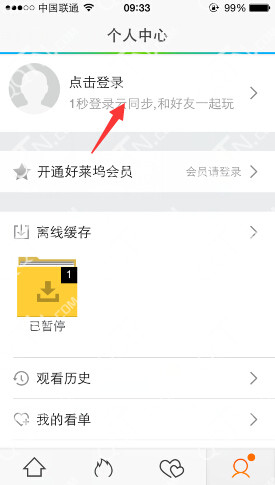萬盛學電腦網 >> 手機軟件教程 >> 魔鏡APP怎麼用
魔鏡APP怎麼用
“飛屏”是暴風影音的一個全新功能,主打視頻、游戲的跨屏娛樂體驗。您可以在暴風影音官網下載最新版暴風影音,即可使用飛屏功能,還需要使用暴風魔鏡,暴風魔鏡是一款虛擬現實眼鏡,在使用時需要配合暴風影音開發的專屬魔鏡應用,在手機上實現IMAX效果,普通的電影即可實現影院觀影效果。
暴風影音飛屏可以把電腦裡的視頻傳輸至電視、魔鏡中。
飛屏可以幫助您在電視、魔鏡設備中播放存放在電腦中的本地視頻。飛屏不同於airplay、dlna那樣必須有特定的設備並進行大量復雜的操作,使用飛屏只需要將電視與電腦、或魔鏡與電腦連接到同一個WiFi內,就可以在電視、魔鏡中觀看電腦裡的海量視頻了。
暴風影音飛屏可以用電視玩電腦游戲。
飛屏可以將電腦游戲的畫面實時傳輸至電視上,使您可以真正坐在電視前體驗猶如XBOX、PS4一樣的游戲體驗。(魔鏡暫不支持游戲功能)。
【如何打開飛屏客戶端】
1、安裝帶有飛屏功能的暴風影音5,
2、打開暴風影音5,在工具箱中找到“飛屏”按鈕,點擊後便可以打開。如果您創建了飛屏的快捷方式,則可以直接通過快捷方式打開。

【如何開啟飛屏服務,與其他設備連接】
1、打開飛屏客戶端,點擊頂欄的“設置”按鈕。
在“服務狀態”欄目下,找到飛屏開關的圖標,直接點擊圖標就可以切換開關狀態。圖標顯示
時,狀態為關閉;圖標顯示
時,狀態為開啟。

3、您可以在“設備信息”欄目下設置本電腦在網絡中的名稱及訪問密碼。設置即時生效,無須保存。

4、服務開啟後,打開連接在同一個網絡下的手機魔鏡APP 或 智能電視(電視盒子)暴風影音TV版的飛屏功能,就可以看到這台電腦的名稱了,並可以直接從APP中連接這台電腦。
5、手機、智能電視(電視盒子)連接電腦後,可以在電腦的飛屏首頁中看到已經接入的設備名稱。您可以點擊設備後面的“斷開”按鈕,主動斷開與設備的連接。

【如何添加視頻】
1、打開飛屏,點擊頂部“我的飛屏”按鈕,然後選擇左側的“視頻”欄目。

2、點擊
按鈕,彈出添加視頻的面板。您可以直接將視頻文件拖拽至面板中,或點擊“選擇視頻”按鈕選擇視頻。被拖拽或被選擇的視頻將出現在面板的列表中。您可以一次添加多個視頻文件。添加完畢後,點擊面板上的確定按鈕,列表中的視頻就會被添加至飛屏中。
注意:如果您添加的不是視頻文件,則會在面板中提示不支持該文件,隨後即便點擊確定也不會將該文件添加至飛屏。

3、被添加的文件將出現在我的飛屏界面中。

4、您也可以選擇添加文件夾。添加文件夾的作用在於您直接將電腦中的文件夾添加至飛屏,當使用電視或魔鏡查看飛屏內容時,可以直接看到文件夾內的所有視頻。尤其當您將電腦中其他軟件的下載文件夾添加至飛屏後,任何新下載的視頻將自動出現在飛屏中。添加文件夾只要點擊
就會彈出文件夾添加面板。在面板中點擊“選擇”按鈕選擇您想要添加的文件夾,例如“桌面”“C盤”等。文件夾的名稱可以隨意修改。文件夾選擇完畢後,點擊“確定”按鈕,就可以將文件夾添加至飛屏了。

【如何添加游戲】
1、打開飛屏,點擊頂部“我的飛屏”按鈕,選擇左側的“游戲”欄目。
2、初次打開飛屏時,飛屏需要下載運行游戲所必需的程序,此過程通常需要10~20秒時間。

3、飛屏目前支持兩類游戲,一類是FC(紅白機)游戲,另一類是NEOGEO(街機)游戲。您可以點擊游戲界面頂部的“FC”或“NEOGEO”按鈕來切換當前顯示的游戲內容。

4、我們已經為您預先准備了6款FC游戲,您可以直接在智能電視(或電視盒子)中運行這些游戲。您也可以點擊飛屏中的
按鈕添加其他更多游戲。
v FC游戲必須添加.nes或.zip的游戲文件,且游戲文件沒有損壞。
v NEOGEO游戲必須添加.zip的游戲文件,且游戲文件沒有損壞。

5、您可以點擊“下載游戲”按鈕,通過浏覽器進入我們為您推薦的第三方游戲下載頁面。您在頁面中下載游戲後,再將這些游戲添加至飛屏的游戲列表就可以了。

6、大家都知道,我們在玩游戲時需要先對游戲按鍵進行設置,飛屏已經為您准備了快捷的按鍵設置入口。您可以點擊
按鈕,在彈出的面板中對按鍵進行設置。面板中的圖案都是模擬真實游戲機的手柄圖案,您可以非常直觀的看到您正在設置手柄的哪個按鍵。並且您可以設置多個玩家的按鍵。



【飛屏設置】

1、服務狀態:
v 這裡是飛屏功能的控制開關,通過此處可以開啟或關閉飛屏功能。當開啟飛屏後,其他同一網絡下的設備可以發現並連接此電腦。當關閉飛屏後,其他設備無法發現該電腦。
2、設備信息:
v 您可以修改設備名稱。其他設備在搜索到您的設備時,他將看到這個名稱。
v 您可以修改訪問密碼。如果此處不輸入密碼則表示無需密碼即可連接。如果此處輸入密碼,則當同一網絡下的其他設備發現並試圖連接電腦時,需要輸入此處的密碼。
v 名稱和密碼修改後即時生效。
3、啟動設置:
v 當您勾選“開機時飛屏自動在後台啟動”後,您的電腦開機時將自動在後台啟動飛屏功能。默認情況下此項不勾選。
4、關閉主窗口:
v 退出時詢問:選擇此項後,您每次關閉飛屏時都將詢問您具體關閉的方式。
v 僅關閉主窗口,後台運行:選擇此項後,您每
- 上一頁:支付寶520表白紅包口令全天答案
- 下一頁:橘子娛樂是什麼